


Sie können Feinabstimmungen für die Helligkeit, den Kontrast usw. der Bilder vornehmen.
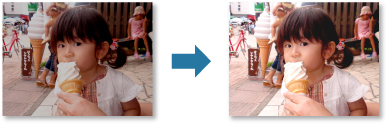
Wählen Sie die Bilder aus, die Sie anpassen möchten.
Klicken Sie unten im Fenster auf Korrigieren/Verbessern (Correct/Enhance).
Das Fenster Bilder korrigieren/verbessern (Correct/Enhance Images) wird geöffnet.
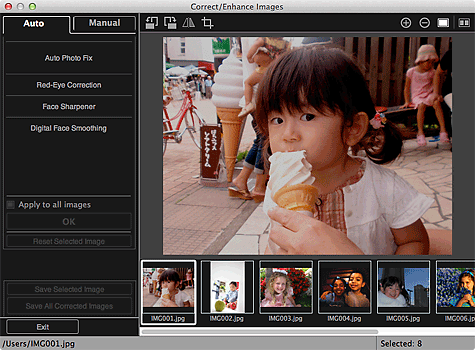
Wählen Sie das Bild, das Sie anpassen möchten, aus dem Bereich der ausgewählten Bilder aus.
Das ausgewählte Bild wird im Vorschaubereich angezeigt.
 Hinweis
HinweisWenn Sie nur ein Bild ausgewählt haben, wird keine Bereich für die ausgewählten Bilder angezeigt, sondern nur die Vorschau.
Klicken Sie nacheinander auf Manuell (Manual) und Anpassen (Adjust).
Passen Sie die Stufe an, indem Sie die Schieberegler der einzelnen Elemente verschieben.
Die folgenden Werte können angepasst werden:
Helligkeit (Brightness)
Kontrast (Contrast)
Schärfe (Sharpness)
Unschärfe (Blur)
Durchschein-Effekt entf. (Show-through Removal)
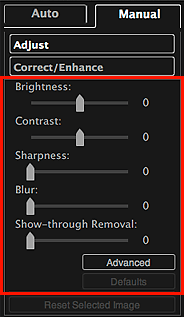
Das Bild wird angepasst, und das Symbol  (Korrektur/Verbesserung) wird links oben im Bild angezeigt.
(Korrektur/Verbesserung) wird links oben im Bild angezeigt.
 Hinweis
HinweisKlicken Sie auf  (Anzeigevergleichsfenster), um die Bilder zum Prüfen der Anpassung vor und nach der Korrektur nebeneinander anzuzeigen.
(Anzeigevergleichsfenster), um die Bilder zum Prüfen der Anpassung vor und nach der Korrektur nebeneinander anzuzeigen.
Klicken Sie auf Erweitert (Advanced), um Feinanpassungen an der Bildhelligkeit und den Farbtönen vorzunehmen. Weitere Informationen hierzu finden Sie in Erweitert (Advanced) unter „Fenster Bilder korrigieren/verbessern“.
Klicken Sie auf Standard (Defaults), um alle Anpassungen rückgängig zu machen.
Klicken Sie auf Ausgewähltes Bild speichern (Save Selected Image) oder Alle korrigierten Bilder speichern (Save All Corrected Images).
Angepasste Bilder werden als neue Dateien gespeichert.
 Hinweis
HinweisWenn Sie nur bestimmte Bilder speichern möchten, wählen Sie diese aus, und klicken Sie auf Ausgewähltes Bild speichern (Save Selected Image). Klicken Sie auf Alle korrigierten Bilder speichern (Save All Corrected Images), um alle angepassten Bilder gleichzeitig zu speichern.
Angepasste Bilder können nur im Format JPEG/Exif gespeichert werden.
Klicken Sie auf Beenden (Exit).
 Wichtig
WichtigWenn die angepassten Bilder nicht gespeichert wurden, werden die Anpassungen gelöscht.
Zum Seitenanfang |